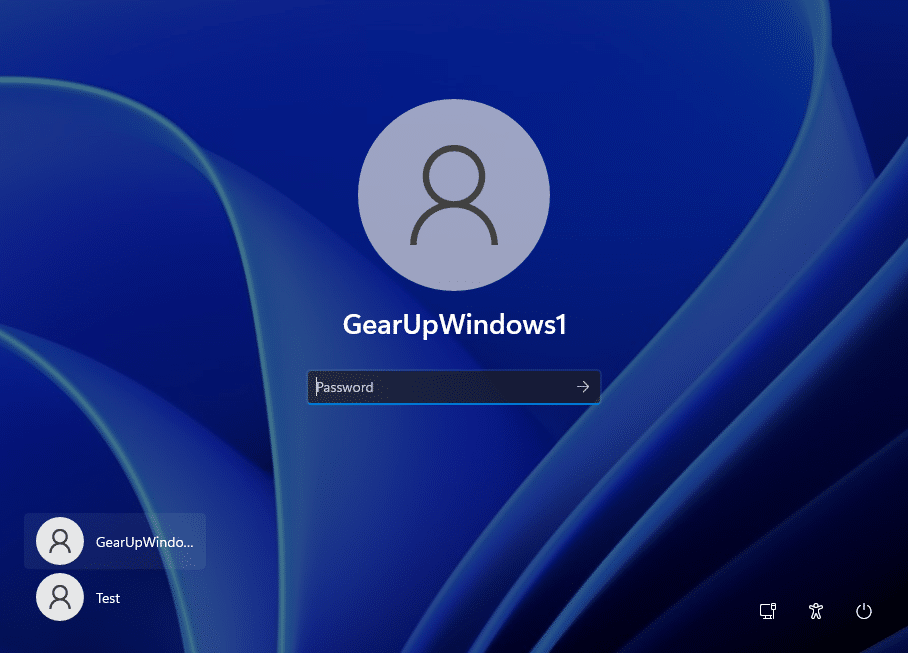6,5K
Automatické přihlašování ve Windows 11 pomáhá rychlejšímu načítání systému. V tomto praktickém tipu vám ukážeme, jak se přihlásit automaticky.
Automatické přihlášení v systému Windows 11
Vzhledem k vyšším bezpečnostním standardům systému Windows 11 není v systému Windows 11 v nastavení k dispozici automatické přihlášení bez hesla
- Heslo můžete ještě zcela odstranit prostřednictvím nastavení uživatelského účtu.
- Za tímto účelem spusťte dialog Spustit kombinací kláves [Windows] + [R].
- Zadejte (bez uvozovek) „netplwiz“ a klikněte na [OK].
- Zvolte uživatelské jméno, pro které chcete odstranit heslo.
- Odškrtněte políčko vedle položky „Uživatelé musí zadat uživatelské jméno a heslo“.
- Zadejte uživatelské jméno a předchozí heslo a potvrďte tlačítkem [OK].
- Pokud se tato možnost nezobrazí, musíte nejprve deaktivovat funkci Windows Hello v nastavení systému Windows. Jak to udělat, se dočtete v následujícím odstavci.
Zakázání funkce Windows Hello – zde je návod
Aby bylo možné se automaticky přihlásit, musí být funkce Windows Hello deaktivována
- Otevřete nastavení systému Windows 11, které najdete v nabídce Start, pomocí vyhledávání nebo kombinací kláves [klávesa Windows] + [I].
- Klikněte na „Účty“ vlevo a poté vyberte „Možnosti přihlášení“ vpravo.
- Nakonec zrušte zaškrtnutí políčka „Z bezpečnostních důvodů povolit přihlašování pomocí funkce Windows Hello pouze účtům Microsoft v tomto zařízení (doporučeno)“.
- Také změňte možnost „Kdy má systém Windows požadovat opětovné přihlášení po nepřítomnosti?“ na „Nikdy „
- Nyní můžete stisknout tlačítko [Odebrat] vedle všech povolených možností přihlášení, abyste danou možnost zakázali.
- Nyní jsou splněny požadavky na odstranění hesla a automatické přihlášení.